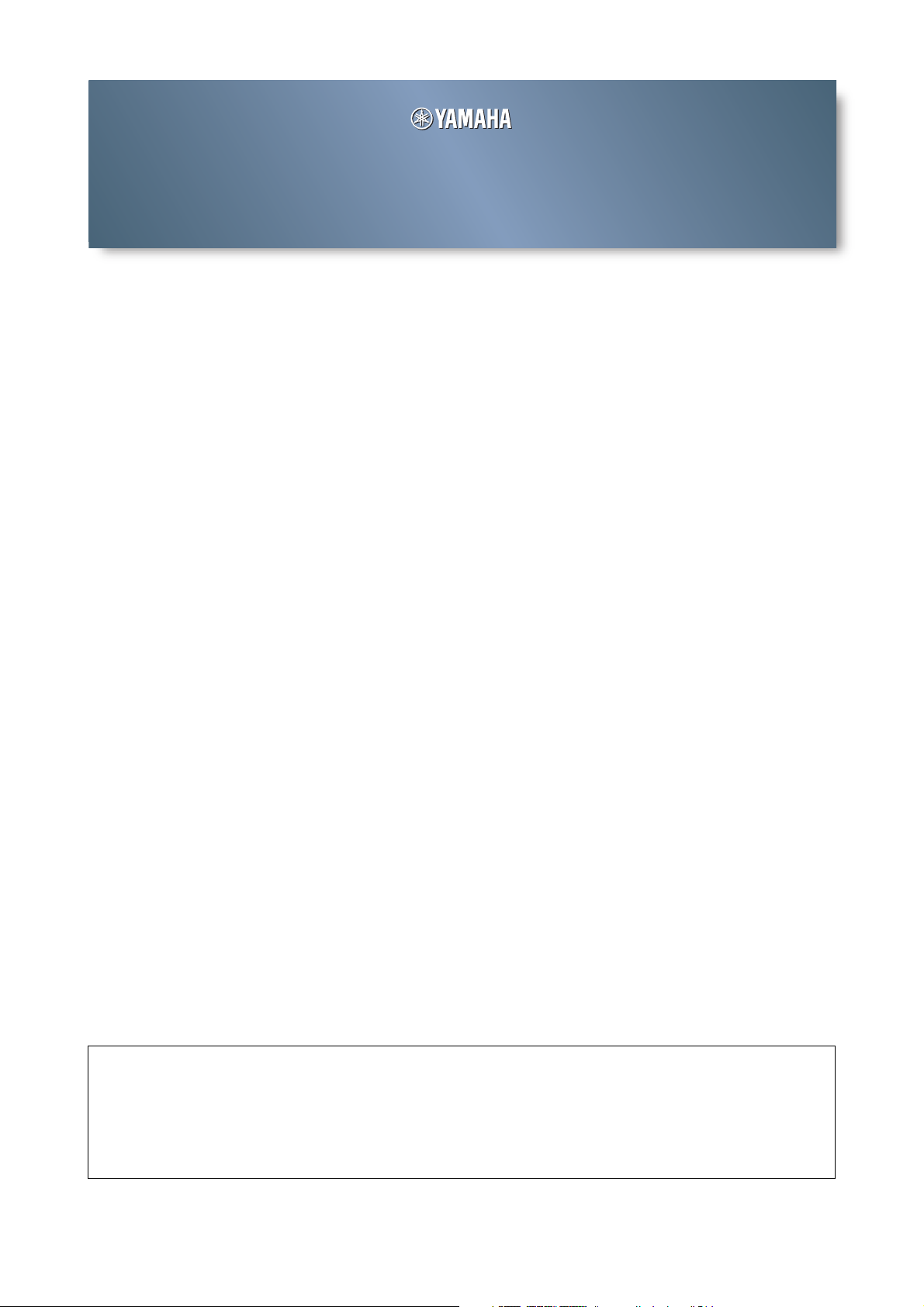
MOX6/MOX8 Remote Editor
MOX6/MOX8 Remote Editor
Mode d'emploi
Mode d'emploi
Table des matières
Remarques particulières........................................................... 1
Qu'est-ce que le logiciel MOX6/MOX8 Remote Editor ? ......... 2
Structure des données du logiciel MOX6/MOX8
Remote Editor............................................................................. 2
Flux des opérations depuis le démarrage de l'application
jusqu'àsafermeture.................................................................. 3
Fenêtres de MOX6/MOX8 Remote Editor.................................. 6
Guide de dépannage................................................................ 13
Remarques particulières
• La copie de données de séquence de musique disponibles dans le commerce et/ou de fichiers audionumériques
est strictement interdite sauf pour usage personnel.
• Les copyrights du logiciel et de ce mode d'emploi sont la propriété exclusive de Yamaha Corporation.
• Toute copie du logiciel ou de ce mode d'emploi en tout ou en partie, par quelque moyen que ce soit, est expressément
interdite sans le consentement écrit du fabricant.
• Yamaha n'offre aucune garantie quant à l'usage des logiciels ou de la documentation et ne peut être tenu pour
responsable des résultats de l'usage de ce mode d'emploi et des logiciels.
• Les captures d'écran qui illustrent ce mode d'emploi sont proposées à titre indicatif et peuvent être légèrement
différentes de celles qui apparaissent sur votre ordinateur.
®
• Windows est une marque déposée de Microsoft
• Apple, Mac et Macintosh sont des marques de Apple Inc., déposées aux États-Unis et dans d'autres pays.
• Steinberg et Cubase sont des marques déposées de Steinberg Media Technologies GmbH.
• Les noms des sociétés et des produits apparaissant dans ce mode d'emploi sont des marques de fabrique ou
des marques déposées appartenant à leurs propriétaires respectifs.
Ce mode d'emploi part du principe que vous êtes déjà habitué aux opérations liées à l'environnement Windows/Mac.
Si tel n'est pas le cas, veuillez vous reporter au mode d'emploi de votre logiciel Windows/Mac avant d'utiliser
le logiciel MOX6/MOX8 Remote Editor.
Pour toute information sur la configuration matérielle requise, les interconnexions entre les périphériques et
l'installation du logiciel MOX6/MOX8 Remote Editor, reportez-vous au manuel d'installation ainsi qu'au mode d'emploi
de l'appareil MIDI concerné.
Corporation.
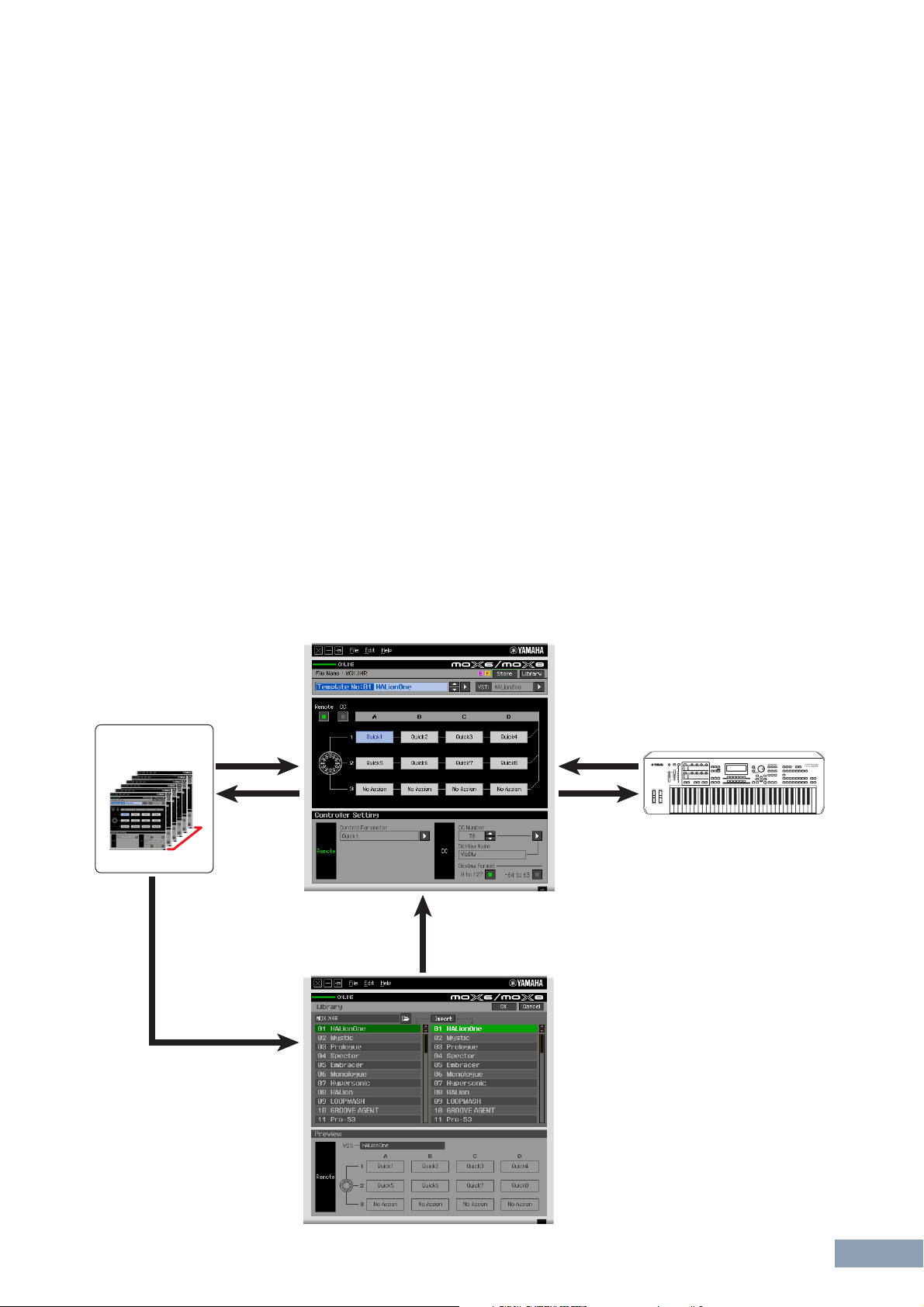
Qu'est-ce que le logiciel MOX6/MOX8 Remote Editor ?
Fichier
(extension : .X4R)
50 modèles de commande
Open
(1 banque)
Les 50 modèles de commande
du fichier sont appelés dans
la fenêtre Library.
Fenêtre Edit
Fenêtre Library
Instrument MOX6/MOX8
Le transfert des données des 50 modèles de
commande (1 banque) est automatiquement effectué
au démarrage de MOX6/MOX8 Remote Editor.*
À l'ouverture d'un fichier, les données des
50 modèles de commande (1 banque) qui
y sont contenus sont automatiquement
transférées vers l'instrument MOX6/MOX8.*
Une fois qu'un modèle de commande est importé
à partir du fichier, cliquez sur la touche [OK] pour transférer
la banque actuelle vers l'instrument MOX6/MOX8.*
* Ces fonctions sont uniquement disponibles lorsque
le MOX6/MOX8 et MOX6/MOX8 Remote Editor (sur
l'ordinateur) sont correctement reliés via un câble
USB et spécifiés sur l'état ONLINE (En ligne).
Lorsque vous connectez correctement l'ordinateur et
le MOX6/MOX8 via l'USB tout en utilisant le logiciel
MOX6/MOX8 Remote Editor, l'état devient ONLINE et
les paramètres de la banque actuelle de MOX6/MOX8
Remote Editor sont automatiquement transférés vers
le MOX6/MOX8.
Save
Save As
(1 banque)
Qu'est-ce que le logiciel MOX6/MOX8
Remote Editor ?
MOX6/MOX8 Remote Editor est un outil pratique pour créer et modifier les modèles de commande du
synthétiseur de musique MOX6/MOX8. Ces modèles de commande vous permettent d'attribuer les fonctions
appropriées de votre VSTi préféré aux boutons du MOX6/MOX8. Le MOX6/MOX8 gère jusqu'à 50 modèles
de commande (dans une seule banque), alors que le logiciel MOX6/MOX8 Remote Editor vous autorise
à créer et organiser plusieurs fichiers de banque contenant chacune 50 modèles de commande.
Les données d'une banque contenant 50 modèles de commande créés dans MOX6/MOX8 Remote Editor
peuvent être transférées depuis l'ordinateur vers le MOX6/MOX8 et enregistrées sur l'ordinateur sous forme
de fichier de banque unique (.X4R).
Structure des données du logiciel MOX6/MOX8 Remote Editor
Le logiciel MOX6/MOX8 Remote Editor vous permet de sélectionner un fichier de banque, puis d'éditer
chacun des 50 modèles de commande stockés dans la banque concernée. Au terme de l'édition de la
banque sélectionnée (appelée « banque actuelle »), enregistrez les données de banque sur un fichier
à l'aide des commandes de menu « Save » (Enregistrer) ou « Save As… » (Enregistrer sous). Vous pourrez
alors rappeler les données de banque enregistrées dans le fichier au prochain démarrage de MOX6/MOX8
Remote Editor.
Reportez-vous à l'illustration ci-dessous pour comprendre la structure des données de MOX6/MOX8
Remote Editor.
MOX6/MOX8 Remote Editor Mode d'emploi
2

Flux des opérations depuis le démarrage de l'application jusqu'à sa fermeture
Flux des opérations depuis le démarrage
de l'application jusqu'à sa fermeture
MOX6/MOX8 Remote Editor est un logiciel intégré à MOX6/MOX8 Remote Tools. Après avoir installé
MOX6/MOX8 Remote Editor et les applications associées conformément au Manuel d'installation de
MOX6/MOX8 Remote Tools, suivez les instructions ci-dessous. Avant de commencer, vérifiez que le
MOX6/MOX8 est correctement connecté à l'ordinateur via un câble USB. Il n'existe pas de méthode unique
pour exploiter les nombreux composants de MOX6/MOX8 Remote Editor. Vos besoins et préférences en
matière d'édition peuvent varier. L'exemple suivant vous sert toutefois de guide simplifié pour apprendre
à utiliser MOX6/MOX8 Remote Editor pas à pas.
n Pour plus de précisions sur la connexion du MOX6/MOX8 à un ordinateur, reportez-vous au mode d'emploi
du MOX6/MOX8.
n Sur le MOX6/MOX8, appuyez d'abord sur la touche [UTILITY] (Utilitaires) pour passer en mode Utility, puis sur la
touche [F6] MIDI et enfin sur la touche [SF4] OTHER (Autre). Dans cet écran, réglez le paramètre MIDI In/Out
(Sortie/entrée MIDI) sur « USB », puis appuyez sur la touche [STORE] (Stockage) pour stocker ce réglage d'utilitaire.
n Après avoir installé MOX6/MOX8 Remote Editor, lancez l'application DAW une première fois, puis fermez-la.
Cette opération est nécessaire pour balayer l'application DAW à la recherche des informations relatives au VSTi.
Seuls les logiciels DAW produits par Steinberg (Cubase, par exemple) peuvent faire l'objet d'un balayage à cet effet.
1. Lancez MOX6/MOX8 Remote Editor en exécutant les opérations suivantes.
Windows
[Démarrer] →
[MOX6_MOX8 Remote Editor]
Mac
[Applications] →
La fenêtre Auto Sync (Synchronisation auto) apparaît et les paramètres des 50 modèles de commande
du MOX6/MOX8 sont automatiquement transférés vers la banque actuelle (page 9) du logiciel
MOX6/MOX8 Remote Editor.
[Tous les programmes] → [Yamaha MOX6_MOX8 Remote Editor] →
[Yamaha] → [MOX6_MOX8] → [MOX6_MOX8 Remote Editor]
MOX6/MOX8 Remote Editor Mode d'emploi
3

Flux des opérations depuis le démarrage de l'application jusqu'à sa fermeture
Une fois le transfert effectué avec succès, la fenêtre Edit (Édition) apparaît.
n Si le transfert de données dans la fenêtre Auto Sync échoue alors que le MOX6/MOX8 et l'ordinateur sont
correctement connectés, prenez soin de régler le paramètre MIDI In/Out sur « USB » et le paramètre Device
Number (Nombre de périphériques) sur « 1 » ou « All » (Tous) dans l'écran Utility (Utilitaire) du MOX6/MOX8.
2.Sélectionnez « Setup » (Configuration) dans le menu [File] (Fichier) pour appeler
la fenêtre Setup.
3.Vérifiez que le paramètre MIDI Port (Port MIDI) est configuré sur « Yamaha MOX6/MOX8 »,
puis sélectionnez l'application DAW souhaitée dans la colonne DAW Select (Sélection
de DAW).
Si le MOX6/MOX8 et MOX6/MOX8 Remote Editor sont correctement connectés via l'USB, vous pourrez
vérifier que le réglage MIDI Port est spécifié sur « Yamaha MOX6/MOX8 » lorsque la fenêtre ci-dessus
s'affiche. La sélection de l'application DAW est nécessaire pour exécuter l'opération de balayage (menu
« VSTi Database » (Base de données VSTi) du menu [File]) et obtenir les informations relatives au VSTi.
MOX6/MOX8 Remote Editor Mode d'emploi
4

Flux des opérations depuis le démarrage de l'application jusqu'à sa fermeture
4.Cliquez sur [OK] pour lancer l'opération de balayage.
Les plug-ins VSTi enregistrés dans le logiciel DAW spécifié sont balayés de manière à obtenir
les informations nécessaires pour l'édition.
Au terme du balayage, la fenêtre précédente apparaît. La configuration de MOX6/MOX8 Remote Editor
est alors terminée.
n Si le balayage de VSTi ne s'effectue pas lorsque vous cliquez sur [OK] à l'étape 4, sélectionnez [File] →
[VSTi Database] → [Full Scan] (Balayage complet) pour lancer l'opération.
5.Démarrez l'application DAW (par exemple, Cubase).
6.Appuyez sur la touche [DAW REMOTE] (Commande à distance de DAW) sur MOX6/MOX8
pour passer en mode Remote (Commande à distance).
7. Sélectionnez un modèle de commande puis modifiez celui-ci dans la fenêtre Edit.
Effectuez les modifications nécessaires en vous référant aux sections «
Editor (
MOX6/MOX8 Remote Editor sont correctement connectés via l'USB), la configuration des paramètres
du logiciel MOX6/MOX8 Remote Editor affecte les réglages des paramètres correspondants sur le
MOX6/MOX8 en temps réel. Vous bénéficiez ainsi d'un moyen simple et efficace pour éditer les données
tout en exerçant un contrôle de fait sur le VSTi.
n Prenez soin d'exécuter l'opération de stockage via la touche [STORE] (page 6) avant de mettre le
page 6
MOX6/MOX8 hors tension. Sinon, les données de modèle éditées sur l'instrument risquent d'être perdues
à tout jamais.
) » et « Menu (
page 9
)».
Lorsque l'état ONLINE est activé (et le MOX6/MOX8 et
MOX6/MOX8
Fenêtre de Remote
8.Au terme de la session d'édition, sélectionnez [File] → [Save] (ou [Save As...]) pour
enregistrer la banque dans un fichier.
9.Cliquez sur dans le coin supérieur gauche pour quitter MOX6/MOX8 Remote Editor.
Si les données de la banque modifiée n'ont pas encore été enregistrées, un message vous invitant
à les sauvegarder s'affichera. Enregistrez le fichier de banque pour quitter MOX6/MOX8 Remote Editor.
MOX6/MOX8 Remote Editor Mode d'emploi
5
